广联达图形算量软件绘图算量过程中的八大步骤
- 格式:doc
- 大小:28.00 KB
- 文档页数:3

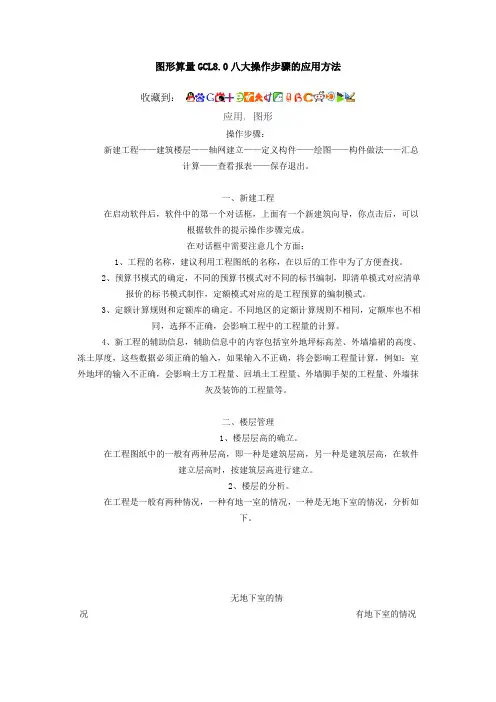
图形算量GCL8.0八大操作步骤的应用方法收藏到:应用, 图形操作步骤:新建工程——建筑楼层——轴网建立——定义构件——绘图——构件做法——汇总计算——查看报表——保存退出。
一、新建工程在启动软件后,软件中的第一个对话框,上面有一个新建筑向导,你点击后,可以根据软件的提示操作步骤完成。
在对话框中需要注意几个方面:1、工程的名称,建议利用工程图纸的名称,在以后的工作中为了方便查找。
2、预算书模式的确定,不同的预算书模式对不同的标书编制,即清单模式对应清单报价的标书模式制作,定额模式对应的是工程预算的编制模式。
3、定额计算规则和定额库的确定。
不同地区的定额计算规则不相同,定额库也不相同,选择不正确,会影响工程中的工程量的计算。
4、新工程的辅助信息,辅助信息中的内容包括室外地坪标高差、外墙墙裙的高度、冻土厚度,这些数据必须正确的输入,如果输入不正确,将会影响工程量计算,例如:室外地坪的输入不正确,会影响土方工程量、回填土工程量、外墙脚手架的工程量、外墙抹灰及装饰的工程量等。
二、楼层管理1、楼层层高的确立。
在工程图纸中的一般有两种层高,即一种是建筑层高,另一种是建筑层高,在软件建立层高时,按建筑层高进行建立。
2、楼层的分析。
在工程是一般有两种情况,一种有地一室的情况,一种是无地下室的情况,分析如下。
无地下室的情况有地下室的情况3、当楼层构件的标高不相同时,楼层的层高按构件最高标高处为分界线建立楼层层高,在绘制构件的时候,就不会出现超高的情况,你只需利用构件编辑属性把相应的构件标高或者高度修改。
4、基础层高的确定。
第一种情况,没有地下室时,基础层高指的从基础垫层的下皮到正负零的高度为基础层的层高。
第二种情况,当有地下室的情况,指的从基础的垫层的下皮到地下室室内地坪分界线处的高度为基础层的高度。
5、楼层编码。
基础层楼层编码由“0”代替,地下室楼层编码由负数表示。
地上层数由正数表示。
标准层的格式由以下几种方式:1~5、1-5,1、2、3、4、5,1,2,3,4,5。

广联达图形算量的操作流程我们大家手工做时一般是:先是平整场地,土方开挖,打夯,垫层,基础……我们图形算量软件的作法的思路:先做标准层.在标准层做好之后就是把标准层向上向下复制,然后把标准做一些适当的修改。
所以标准层是非常重要的,我们在处理时要加倍小心.(重点强调)软件的操作流程:进入图形算量项目管理楼层定义一层号、层高、建筑面积增减及楼层总信息(一层必须单存在)轴线管理一输入主轴线、辅助轴线绘图一所有实体的属性定义、画实体等操作汇总计算(注意在汇总之前每层都生成一次房间)查工程量清单,工程量计算书等退出GCL99软件用GBG99或其培训它软件取、凋价汇总计算、打印输出预算书。
图形自动计算工程量操作流程一、总信息:双击广联达图形算量软件一点确认一新建一在项目代号栏内输入工程代号(自己定义代号)一选计算规则一在项目名称栏内输入工程名称(其它可以不输入)一点确认一点楼层一点楼层定义一在楼层号内输入1一打回车一层高输入3°2m—打回车一2层一打回车一3m—打回车3层一打回车一2.4m—点小三角形一建筑面积选择不计算一点楼层换算一在楼层换算对话框内单击鼠标左键选择如下内容:楼层号砖墙砂浆标号砼墙混凝土标号梁混凝土标号板混凝土标号柱混凝土标号1M10碎C30碎C30碎C302M7.5碎C25碎C25碎C253M5碎C20碎C20碎C20点确认一外墙裙高1000一室外地坪相对标高栏内填-0。
45一散水宽度填1000一点确认。
二、轴线:点辅助轴线按扭一点正交主轴按扭一在屏幕上任点一下左键一点下开间一输入轴距相应数字(按图输入轴距,注:轴线号可以自己定义)一点左进深一输入相应轴距(轴线号也可以自己定义)一点确认三、墙体:1、墙体属性定义:点墙体按扭一点属性定义按扭一墙体名称WQ37—墙体材质点小三角形选机红砖一墙体类别点小三角形选外墙一厚度选(或填)370一其它可不输入,(注:轴线距左墙皮宽默认250是表示偏轴线,如果梁、墙体是中轴,可改成185)点做法一点查询(或直接输入3-6、4-1)一点与属性定义相匹配的子目一选3-6、4—1一点选择子目一保存其它墙体采用同样的方法定义NQ24(3—2、4-16)、NRQ24(3—6、4—1)、基础WQ37(3—1换M10)、基础WQ24(3-1换M10)、WQ24(3—6、4—1).(注:在这里定义一个虚墙XQ,墙体材质选其它,类别选虚墙,厚度填1),点保存,基础墙要注意换算标号,因在总信息里基础墙没有定义标号。
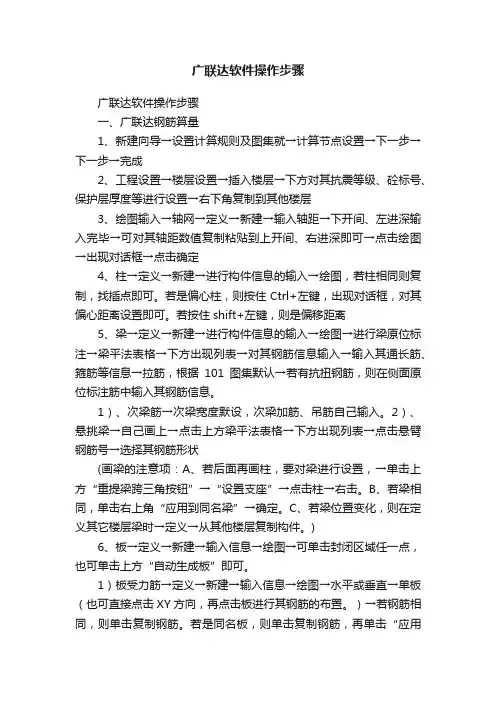
广联达软件操作步骤广联达软件操作步骤一、广联达钢筋算量1、新建向导→设置计算规则及图集就→计算节点设置→下一步→下一步→完成2、工程设置→楼层设置→插入楼层→下方对其抗震等级、砼标号、保护层厚度等进行设置→右下角复制到其他楼层3、绘图输入→轴网→定义→新建→输入轴距→下开间、左进深输入完毕→可对其轴距数值复制粘贴到上开间、右进深即可→点击绘图→出现对话框→点击确定4、柱→定义→新建→进行构件信息的输入→绘图,若柱相同则复制,找插点即可。
若是偏心柱,则按住Ctrl+左键,出现对话框,对其偏心距离设置即可。
若按住shift+左键,则是偏移距离5、梁→定义→新建→进行构件信息的输入→绘图→进行梁原位标注→梁平法表格→下方出现列表→对其钢筋信息输入→输入其通长筋、箍筋等信息→拉筋,根据101图集默认→若有抗扭钢筋,则在侧面原位标注筋中输入其钢筋信息。
1)、次梁筋→次梁宽度默设,次梁加筋、吊筋自己输入。
2)、悬挑梁→自己画上→点击上方梁平法表格→下方出现列表→点击悬臂钢筋号→选择其钢筋形状(画梁的注意项:A、若后面再画柱,要对梁进行设置,→单击上方“重提梁跨三角按钮”→“设置支座”→点击柱→右击。
B、若梁相同,单击右上角“应用到同名梁”→确定。
C、若梁位置变化,则在定义其它楼层梁时→定义→从其他楼层复制构件。
)6、板→定义→新建→输入信息→绘图→可单击封闭区域任一点,也可单击上方“自动生成板”即可。
1)板受力筋→定义→新建→输入信息→绘图→水平或垂直→单板(也可直接点击XY方向,再点击板进行其钢筋的布置。
)→若钢筋相同,则单击复制钢筋。
若是同名板,则单击复制钢筋,再单击“应用同名板”即可。
2)负筋→定义→新建→绘图→按梁布置→单击梁→负筋距离自己修改。
(注意:工程设置→计算设置→按板厚,布置负筋)3)跨板受力筋→定义→新建→跨板受力筋→绘图即可4)、马凳筋:。
选择第Ⅲ类通长筋→在右边图形上方输入2000→在左边输入马凳筋信息即可。
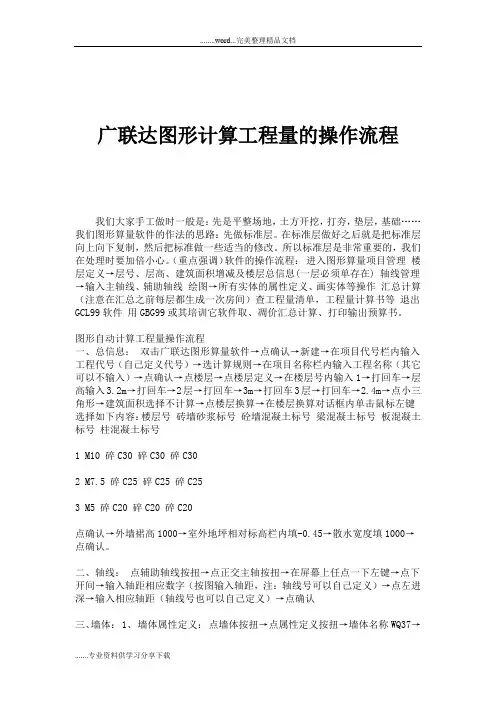
广联达图形计算工程量的操作流程我们大家手工做时一般是:先是平整场地,土方开挖,打夯,垫层,基础…… 我们图形算量软件的作法的思路:先做标准层。
在标准层做好之后就是把标准层向上向下复制,然后把标准做一些适当的修改。
所以标准层是非常重要的,我们在处理时要加倍小心。
(重点强调)软件的操作流程:进入图形算量项目管理楼层定义→层号、层高、建筑面积增减及楼层总信息(一层必须单存在) 轴线管理→输入主轴线、辅助轴线绘图→所有实体的属性定义、画实体等操作汇总计算(注意在汇总之前每层都生成一次房间)查工程量清单,工程量计算书等退出GCL99软件用GBG99或其培训它软件取、凋价汇总计算、打印输出预算书。
图形自动计算工程量操作流程一、总信息:双击广联达图形算量软件→点确认→新建→在项目代号栏内输入工程代号(自己定义代号)→选计算规则→在项目名称栏内输入工程名称(其它可以不输入)→点确认→点楼层→点楼层定义→在楼层号内输入1→打回车→层高输入3.2m→打回车→2层→打回车→3m→打回车3层→打回车→2.4m→点小三角形→建筑面积选择不计算→点楼层换算→在楼层换算对话框内单击鼠标左键选择如下内容:楼层号砖墙砂浆标号砼墙混凝土标号梁混凝土标号板混凝土标号柱混凝土标号1 M10 碎C30 碎C30 碎C302 M7.5 碎C25 碎C25 碎C253 M5 碎C20 碎C20 碎C20点确认→外墙裙高1000→室外地坪相对标高栏内填-0.45→散水宽度填1000→点确认。
二、轴线:点辅助轴线按扭→点正交主轴按扭→在屏幕上任点一下左键→点下开间→输入轴距相应数字(按图输入轴距,注:轴线号可以自己定义)→点左进深→输入相应轴距(轴线号也可以自己定义)→点确认三、墙体: 1、墙体属性定义:点墙体按扭→点属性定义按扭→墙体名称WQ37→墙体材质点小三角形选机红砖→墙体类别点小三角形选外墙→厚度选(或填)370→其它可不输入,(注:轴线距左墙皮宽默认250是表示偏轴线,如果梁、墙体是中轴,可改成185)点做法→点查询(或直接输入3-6、4-1)→点与属性定义相匹配的子目→选3-6、4-1→点选择子目→保存其它墙体采用同样的方法定义NQ24(3-2、4-16)、NRQ24(3-6、4-1)、基础WQ37 (3-1换M10)、基础WQ24(3-1换M10)、WQ24(3-6、4-1)。
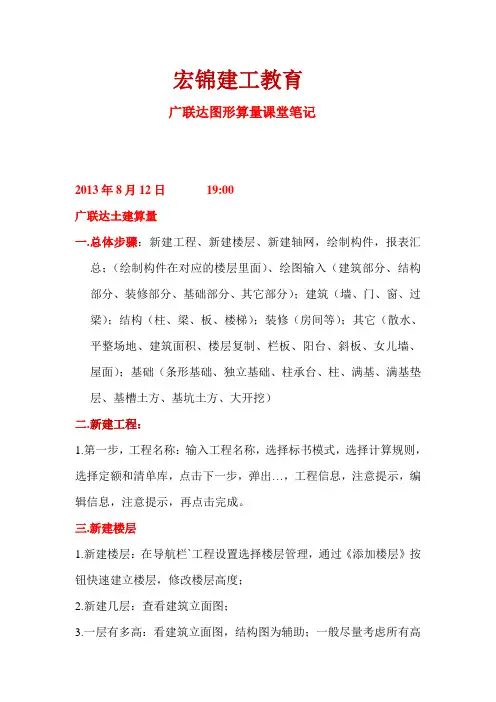
宏锦建工教育广联达图形算量课堂笔记2013年8月12日19:00广联达土建算量一.总体步骤:新建工程、新建楼层、新建轴网,绘制构件,报表汇总;(绘制构件在对应的楼层里面)、绘图输入(建筑部分、结构部分、装修部分、基础部分、其它部分);建筑(墙、门、窗、过梁);结构(柱、梁、板、楼梯);装修(房间等);其它(散水、平整场地、建筑面积、楼层复制、栏板、阳台、斜板、女儿墙、屋面);基础(条形基础、独立基础、柱承台、柱、满基、满基垫层、基槽土方、基坑土方、大开挖)二.新建工程:1.第一步,工程名称:输入工程名称,选择标书模式,选择计算规则,选择定额和清单库,点击下一步,弹出…,工程信息,注意提示,编辑信息,注意提示,再点击完成。
三.新建楼层1.新建楼层:在导航栏`工程设置选择楼层管理,通过《添加楼层》按钮快速建立楼层,修改楼层高度;2.新建几层:查看建筑立面图;3.一层有多高:看建筑立面图,结构图为辅助;一般尽量考虑所有高度(突出屋面的机房、楼梯间也要考虑);4.基础层:不包含垫层的厚度;基础底标高不同,按最深的定义;有地下室的层高怎么算?所得出的结果就是基础的高度;5.相同层数:是一模一样的概念;6.砼标号:以平面图纸的标号为准;7.改砂浆标号:四.新建轴网1.下、上开间:图纸给定的水平间距;轴号的修改等;2.左、右进深:图纸给定的垂直间距;轴号的修改等;3.计算设置、计算规则,软件的核心,一般不该动;4.轴网的新建(新建、定义、视图-恢复默认界面风格);5.上为上,下为下,左为左,右为右;以标示最全的那张图纸作为轴网的考虑;2013年8月13日19:00一.新建圆弧轴网、斜交轴网1.打开,轴网管理,新建轴网窗口,处输入轴网名称“圆弧轴网”,在输入角度后回车;二.功能键的操作1.复制(插入点)2.删除3.设置插入点(默认最左下那个交点)4.移动5.旋转(逆时针旋转)6.镜像:框选要镜像的实体,从左上角向右下角拉框选择进行镜像;7.修剪:修剪轴线,可以把轴线中的某一段修剪掉;8.修改轴号9.修改轴距10.修改轴号位置。
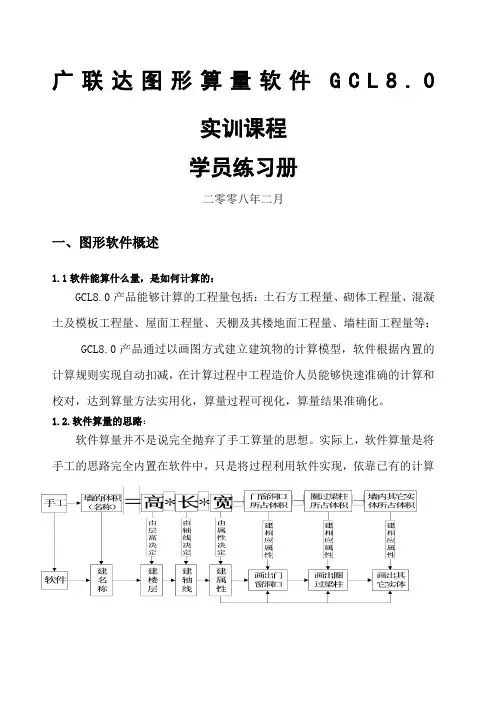
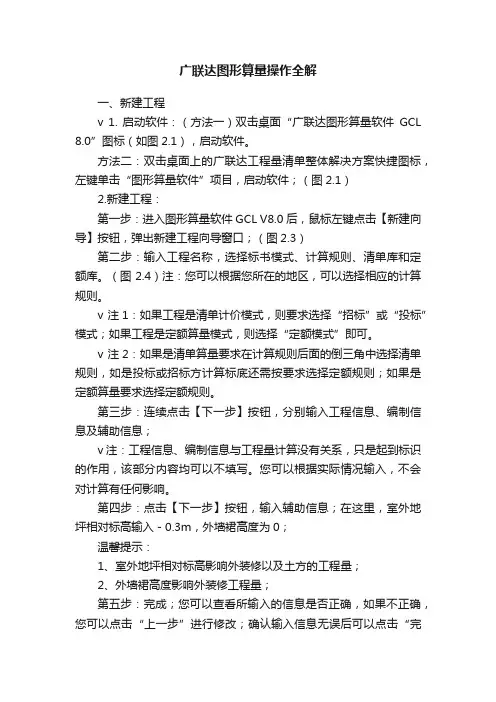
广联达图形算量操作全解一、新建工程v 1. 启动软件:(方法一)双击桌面“广联达图形算量软件GCL 8.0”图标(如图2.1),启动软件。
方法二:双击桌面上的广联达工程量清单整体解决方案快捷图标,左键单击“图形算量软件”项目,启动软件;(图2.1)2.新建工程:第一步:进入图形算量软件GCL V8.0后,鼠标左键点击【新建向导】按钮,弹出新建工程向导窗口;(图2.3)第二步:输入工程名称,选择标书模式、计算规则、清单库和定额库。
(图2.4)注:您可以根据您所在的地区,可以选择相应的计算规则。
v 注1:如果工程是清单计价模式,则要求选择“招标”或“投标”模式;如果工程是定额算量模式,则选择“定额模式”即可。
v 注2:如果是清单算量要求在计算规则后面的倒三角中选择清单规则,如是投标或招标方计算标底还需按要求选择定额规则;如果是定额算量要求选择定额规则。
第三步:连续点击【下一步】按钮,分别输入工程信息、编制信息及辅助信息;v 注:工程信息、编制信息与工程量计算没有关系,只是起到标识的作用,该部分内容均可以不填写。
您可以根据实际情况输入,不会对计算有任何影响。
第四步:点击【下一步】按钮,输入辅助信息;在这里,室外地坪相对标高输入-0.3m,外墙裙高度为0;温馨提示:1、室外地坪相对标高影响外装修以及土方的工程量;2、外墙裙高度影响外装修工程量;第五步:完成;您可以查看所输入的信息是否正确,如果不正确,您可以点击“上一步”进行修改;确认输入信息无误后可以点击“完成”。
点击完成后就可以完成工程的新建;(图2.6)注:点击完成后,发现工程信息有错误,可以在相应的属性值进行修改。
v 建立工程部分小结:v 1、室外地坪相对标高:按照图纸输入准确信息,此部分信息影响外墙装修工程量及土方回填工程量,一定要结合图纸或实际准确输入;v 2、外墙裙高度:根据实际外墙裙高度以毫米为单位进行输入;二、工程设置:用户在新建完工程后,可以在导航栏中的工程设置查看标书模式,计算规则的版本号及定额库和清单库等信息,如下图所示:(图2.7)提示:计算规则的版本号要与主程序的版本号一致,否则将导致计算错误。
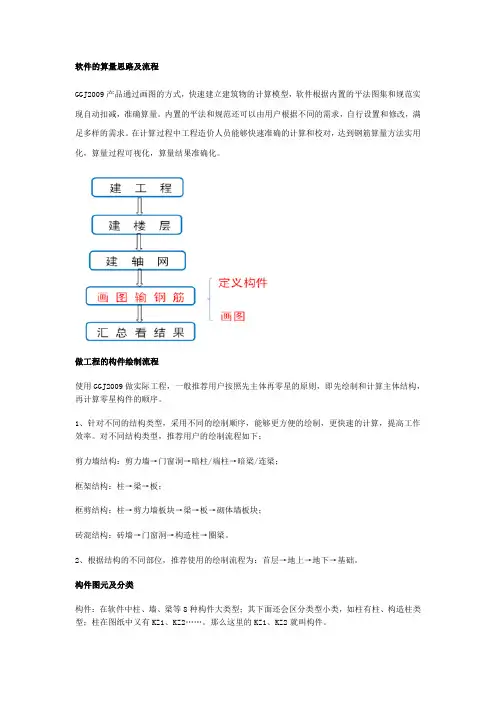
软件的算量思路及流程GGJ2009产品通过画图的方式,快速建立建筑物的计算模型,软件根据内置的平法图集和规范实现自动扣减,准确算量。
内置的平法和规范还可以由用户根据不同的需求,自行设置和修改,满足多样的需求。
在计算过程中工程造价人员能够快速准确的计算和校对,达到钢筋算量方法实用化,算量过程可视化,算量结果准确化。
做工程的构件绘制流程使用GGJ2009做实际工程,一般推荐用户按照先主体再零星的原则,即先绘制和计算主体结构,再计算零星构件的顺序。
1、针对不同的结构类型,采用不同的绘制顺序,能够更方便的绘制,更快速的计算,提高工作效率。
对不同结构类型,推荐用户的绘制流程如下;剪力墙结构:剪力墙→门窗洞→暗柱/端柱→暗梁/连梁;框架结构:柱→梁→板;框剪结构:柱→剪力墙板块→梁→板→砌体墙板块;砖混结构:砖墙→门窗洞→构造柱→圈梁。
2、根据结构的不同部位,推荐使用的绘制流程为:首层→地上→地下→基础。
构件图元及分类构件:在软件中柱、墙、梁等8种构件大类型;其下面还会区分类型小类,如柱有柱、构造柱类型;柱在图纸中又有KZ1、KZ2……。
那么这里的KZ1、KZ2就叫构件。
图元:在软件中是指构件绘制到绘图区后,能看到的图形就称为图元。
如KZ1绘制到轴网上,首层有10个KZ1,那么这10个KZ1就叫柱图元。
工程实际中的构件按照图元形状可以划分为点状构件、线状构件和面状构件。
1)点状构件包括柱子,门窗洞口、独立基础、桩、桩承台等;2)线状图元包括梁、墙、条基等;3)面状构件包括现浇板、筏板等。
点】画法【点】画法适用于点式构件(例如柱子)和部分面状构件(例如现浇板)。
操作方法如下:第一步:在“构件工具条”选择一种已经定义的构件,如KZ-1;第二步:在“绘图工具栏”选择【点】;第三步:在绘图区,鼠标左键点击一点作为构件的插入点(只有鼠标指针显示为“”才能绘制),完成绘制。
说明:1)选择了适用于点式绘制的构件之后,软件会默认为点式绘制,直接在绘图区域绘制即可。
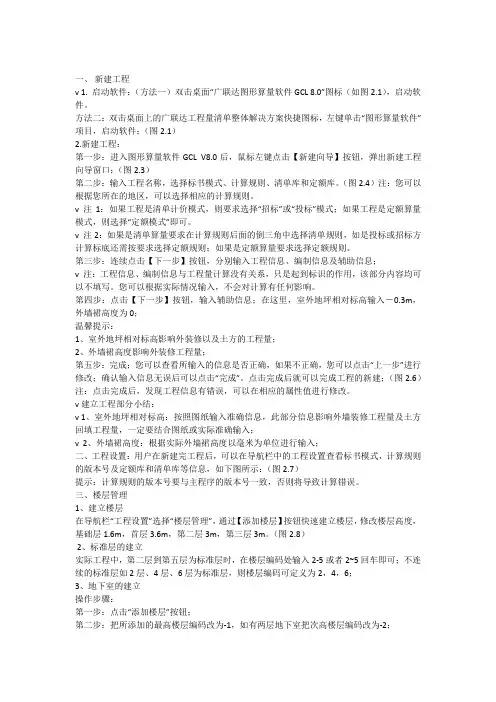
一、新建工程v 1. 启动软件:(方法一)双击桌面“广联达图形算量软件GCL 8.0”图标(如图2.1),启动软件。
方法二:双击桌面上的广联达工程量清单整体解决方案快捷图标,左键单击“图形算量软件”项目,启动软件;(图2.1)2.新建工程:第一步:进入图形算量软件GCL V8.0后,鼠标左键点击【新建向导】按钮,弹出新建工程向导窗口;(图2.3)第二步:输入工程名称,选择标书模式、计算规则、清单库和定额库。
(图2.4)注:您可以根据您所在的地区,可以选择相应的计算规则。
v 注1:如果工程是清单计价模式,则要求选择“招标”或“投标”模式;如果工程是定额算量模式,则选择“定额模式”即可。
v 注2:如果是清单算量要求在计算规则后面的倒三角中选择清单规则,如是投标或招标方计算标底还需按要求选择定额规则;如果是定额算量要求选择定额规则。
第三步:连续点击【下一步】按钮,分别输入工程信息、编制信息及辅助信息;v 注:工程信息、编制信息与工程量计算没有关系,只是起到标识的作用,该部分内容均可以不填写。
您可以根据实际情况输入,不会对计算有任何影响。
第四步:点击【下一步】按钮,输入辅助信息;在这里,室外地坪相对标高输入-0.3m,外墙裙高度为0;温馨提示:1、室外地坪相对标高影响外装修以及土方的工程量;2、外墙裙高度影响外装修工程量;第五步:完成;您可以查看所输入的信息是否正确,如果不正确,您可以点击“上一步”进行修改;确认输入信息无误后可以点击“完成”。
点击完成后就可以完成工程的新建;(图2.6)注:点击完成后,发现工程信息有错误,可以在相应的属性值进行修改。
v 建立工程部分小结:v 1、室外地坪相对标高:按照图纸输入准确信息,此部分信息影响外墙装修工程量及土方回填工程量,一定要结合图纸或实际准确输入;v 2、外墙裙高度:根据实际外墙裙高度以毫米为单位进行输入;二、工程设置:用户在新建完工程后,可以在导航栏中的工程设置查看标书模式,计算规则的版本号及定额库和清单库等信息,如下图所示:(图2.7)提示:计算规则的版本号要与主程序的版本号一致,否则将导致计算错误。
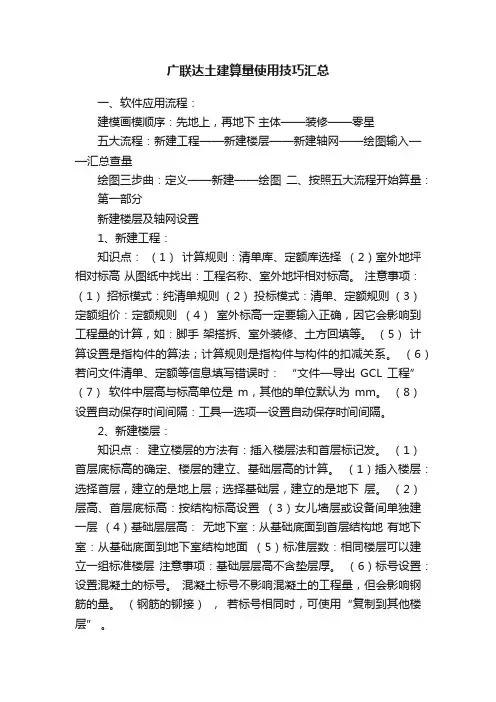
广联达土建算量使用技巧汇总一、软件应用流程:建模画模顺序:先地上,再地下主体——装修——零星五大流程:新建工程——新建楼层——新建轴网——绘图输入——汇总查量绘图三步曲:定义——新建——绘图二、按照五大流程开始算量:第一部分新建楼层及轴网设置1、新建工程:知识点:(1)计算规则:清单库、定额库选择(2)室外地坪相对标高从图纸中找出:工程名称、室外地坪相对标高。
注意事项:(1)招标模式:纯清单规则(2)投标模式:清单、定额规则(3)定额组价:定额规则(4)室外标高一定要输入正确,因它会影响到工程量的计算,如:脚手架搭拆、室外装修、土方回填等。
(5)计算设置是指构件的算法;计算规则是指构件与构件的扣减关系。
(6)若问文件清单、定额等信息填写错误时:“文件—导出GCL 工程” (7)软件中层高与标高单位是m,其他的单位默认为mm。
(8)设置自动保存时间间隔:工具—选项—设置自动保存时间间隔。
2、新建楼层:知识点:建立楼层的方法有:插入楼层法和首层标记发。
(1)首层底标高的确定、楼层的建立、基础层高的计算。
(1)插入楼层:选择首层,建立的是地上层;选择基础层,建立的是地下层。
(2)层高、首层底标高:按结构标高设置(3)女儿墙层或设备间单独建一层(4)基础层层高:无地下室:从基础底面到首层结构地有地下室:从基础底面到地下室结构地面(5)标准层数:相同楼层可以建立一组标准楼层注意事项:基础层层高不含垫层厚。
(6)标号设置:设置混凝土的标号。
混凝土标号不影响混凝土的工程量,但会影响钢筋的量。
(钢筋的铆接),若标号相同时,可使用“复制到其他楼层” 。
3、新建轴网:轴网有:正交轴网、辅助轴线三步曲:定义——新建——绘图切换至绘图输入界面知识点:(1)先:上下开间、再:左右进深注意:单位是mm,使用总轴距符合检查。
左、右进深(上、下进深相同)使用复制的方法进行快捷输入,或是进入绘图界面进行轴号的快捷设置。
命令:修剪轴距、修改轴号、修改轴距等的练习使用。
在您使用GCL8.0时,推荐您按照下面的流程进行算量。
单元1、启动软件 (3)单元2、新建工程 (3)单元3、新建楼层 (6)单元4、新建轴网 (9)单元5、墙 (15)单元6、门,窗,过梁 (21)单元7、柱 (28)单元8、梁 (31)单元9、板 (36)1单元10、斜板 (39)单元11、房间 (42)单元12、屋面 (45)单元13、散水,建筑面积,平整场地 (49)单元14、三维显示,查看工程量 (54)单元15、独基,基坑 (58)单元16、表格输入 (63)单元17、报表输出 (65)2单元1、启动软件(详细讲解可以参看视频01新建工程楼层)1、双击桌面上“广联达工程量清单整体解决方案”快捷图标。
2、左键单击选择“图形算量软件GCL8.0”。
单元2、新建工程(详细讲解可以参看视频01新建工程楼层)1、打开软件,左键单击“新建向导”,进入“新建工程”3界面。
2、输入工程名称,选择标书模式、计算规则、清单库和定额库。
提示:1、如果是定额模式,只选择定额规则和定额库。
2、注意不要勾选“自动生成默认构件”。
43、点击“下一步”,按照工程图纸输入“工程信息”,“编制信息”,“辅助信息”。
5提示:室外地坪相对标高会影响土方量和外墙装修的工程量,外墙裙高度会影响外墙装修的工程量。
4、点击下一步,出现完成界面,直接点击“完成”按钮,即完成新建工程步骤。
单元3、新建楼层(详细讲解可以参看视频01新建工程楼层)工程建立之后,首先要建立建筑物6楼层高度的相关信息,即设置立面高度方面的信息。
1、根据图纸,新建楼层,点击“添加楼层”,添加新的楼层。
2、修改层高为实际高度,层高的单位为“m”。
提示:1、当建筑物有地下室时,基础层指的是最底层地下室以下的部分,当建筑物没有地下室时,可以把首层以下的部分7定义为基础层。
2、如果有地下室,添加楼层后,需要将地下室的楼层编码(如-1,-2)输入到楼层编码中。
8单元4、新建轴网(详细讲解可以参看视频02新建轴网)一、新建轴网1、左键单击“绘图输入”,进入绘图界面,切换到“轴网”,在菜单栏点击“轴网管理”。
广联达图形算量总结(本文章来自论坛)第一章轴网部分一、轴网对于复杂的轴网,采用的输入方式为:轴号,逗号,轴距,逗号,轴号……结尾为轴号。
按F12或点“视图”在图层对话框里将轴线前的对钩去掉就可以隐藏轴线。
第二章建筑部分一、墙体1、各层砌体标号不一样时,应根据标号设置好“墙构件”——套好做法。
绘图时,先画好标准层,再复制到其它楼层,在其它楼层中,“按名称选择构件”——“确定”——单击右键——“修改构件名称”——确定“目标构件”。
2、在做法中,直接套外脚手、内脚手子目,软件自动区分内、外墙脚手架。
4-1单排10m以内,4-2单排15m以内, 4-3双排10m以内,4-4双排15m以内,4-5双排24m以内,4-6双排30m以内,4-7双排50m以内3、虚墙应根据使用的部位不同,设置不同的厚度。
4、层高超过3.6m时,每超高一米,柱5-69,梁5-70,墙5-71,板5-72层高超过6m,圆形柱每超1m,按5-735、3-5(一砖以上),3-6(一砖),3-8(120墙),3-24 加气砼块6、砌体钢筋加固点焊网片3-48,钢筋绑扎3-41,钢筋不绑扎3-507、当工程中出现外墙不封闭时外脚手架面积?解决办法:在不封闭处画上墙,再定义洞口。
是虚墙是否可行?二、栏板先画出栏板线:用“点加长度”或用“画折线”加偏移长度可以直接画出,不用辅轴。
当外侧没有交点时,可以向里画,长度值为负就可以了;用“shift+左键”可以定义长度和角度。
注意:1、栏板中心线是否和轴线一致,不是则偏移2、有斜板时,将栏板定义为异形栏板再布置挑檐、雨篷3、雨篷上带砼立板时执行挑檐子目。
栏板5-59/雨篷立板5-65栏板外抹灰11-32/内抹灰11-19表格输入——参数法输入——栏板构件——选择(修改参数)三四五、门、窗及门连窗先按“M”显示门,再按“shift+m”显示门的标注,再按消失。
其他构件类似!1、确定洞口尺寸2、确定框厚度3、确定离地高度(底标高)4、阳台窗用栏板长度代码乘以阳台窗高度(阳台是用栏板围成的,在其上不能画窗台构件5、同一窗在两个楼层时,分成两个窗画对于木门而言,构件做法主要包括:7-33 安装及框亮制作7-53 门扇制安7-61 五金、7-59执手锁、7-60厕所锁、7-61弹子锁、7-227合页11-518 油漆对于塑钢窗而言,构件做法主要包括:7-184 成品塑钢窗安装DKMJ(注意换玻璃)7-186 纱扇KWWMJ5-110 预制水磨石窗台板(DKKD+0.1)*宽*厚*1.0156-7 运输6-124 安装窗帘盒: DKKD+0.3 7-299油漆:窗帘 DKKD+0.3)*(DKGD+0.2)11-880(白花纱布) 881(窗饰布) 882(布) 833(丝) 884 (塑料) 885(豪华)木窗台板:2.2cm284/3cm285/4cm286硬木窗台板287(厚25mm)7-170 钢门7-334 防火门注意:1、采用智能布置门时,软件自动将门放在墙中2、弧顶、尖顶、带亮门等一般都可以从参数门里找到。
建筑图形算量第一章概述1算量软件能算什么量算量软件能够计算的工程量包括:土石方工程量、砌体工程量、混凝土及模板工程量、屋面工程量、天棚及其楼地面工程量、墙柱面工程量等。
2算量软件是如何算量的软件算量是将手工的思路完全内置在软件中,将过程利用软件实现,依靠已有的计算扣减规则,利用计算机这个高效的运算工具快速、完整的计算出所有的细部工程量。
3用软件做工程的顺序4软件操作流程5软件界面第二章建工程一、进入软件(1)双击桌面“广联达图形算量软件GCL2008”图标(如图1),启动软件。
(2)点击新建向导(如图2),进入新建工程。
图1 图2二、建工程1.工程名称图32.工程信息输入室外地坪相对±0.000标高(如图4)。
输入完毕后点击下一步。
图43.编制信息页面的内容只起标识作用,不需要进行输入。
直接点击下一步。
图54.完成新建工程操作确认输入的所有信息没有错误以后,点击完成(如图6)。
图6第三章建楼层1.进入楼层信息图7 2.添加楼层图8 3.修改楼层名称将第四层的名称修改为屋面层。
图94.修改层高根据图纸在层高一列修改每层的层高数值,修改完毕后楼层的定义完成。
图10第四章建轴网1.进入轴网页面图11 图122.定义正交轴网(1)新建“正交轴网”。
图13(2)定义下开间尺寸。
图14(3)定义上开间尺寸。
将图纸上开间轴距依次填入添加框中,输入每个数字后回车(如图15)。
输入完毕后点击“轴号自动排序”。
图15(4)定义左进深尺寸。
将图纸左进深轴距依次填入添加框中,输入每个数字后回车(如图16)。
图163.定义圆弧轴网(1)新建圆弧轴网。
在构件列表中点击“新建”,选择“新建圆弧轴网”。
(2)定义下开间尺寸。
点击“下开间”,点击“添加”,角度框中输入45回车、45回车。
图17(3)定义左进深尺寸。
点击“左进深”,点击“添加”,弧距框中输入5350回车、5350回车。
圆弧轴网定义完成。
图184绘制正交轴网(1)点击“轴网-1”,点击常用工具条中的“绘图”,切换到绘图状态(图19)。
第一章工程造价计算方案一、算量软件思路:总体通过绘图建模的方式,快速建立建筑物计算模型。
再通过建立工程确定其计算规则;建立楼层确定构件的竖向高度尺寸、以及标高;建立轴网确定平面定位尺寸;对于每个构件,先定义构件属性,如确定其截面、厚度、材质等,再套取清单或定额做法;定义完构件后,对图纸将构件绘制在轴网上。
这样,建筑模型就建立好了,软件自动考虑构件与构件之间的关系的扣减关系,按照内置的计算规则自动扣减。
二、正常使用广联达算量软件,先用钢筋软件利用电子版图纸导入识别进行计算钢筋,经检查无误后转入土建算量软件计算土建工程量(二种软件可互导),当多轴网时,需按轴网分域调整楼层层高,另外对抗震等级、砼强度等设置项目进行重调整,对于钢筋部分土建可直接用的构件要大体检查一下,套定额合并工程量时,如楼梯计算范围内的柱梁不得算。
三、对于软件中不能识别的构件,采用新建画图上。
对于既不能识别又不能画上的构件,采用单构件参数化图集进行计算。
以上方法均不行的构件,采用手工输入法进行计算。
当按算量软件都不方便且较慢时,可采用神机妙算中统筹法进行计算。
小型构件和节点用此方法计算时,钢筋应利用其数据计算,不要重复计算,浪费时间。
四、工程造价计算全部过程及顺序详见《目前工程预(结算)编制的主要操作步骤及项目分类》表。
五、编制过程和检查过程同样重要,编制完成后按《工程算量和计价项目检查目录表》中所提示的项目进行整体自检,另外再由专人全面核对,核查后打印工程造价文件初稿,初稿经业主检查后,对于实际存在的问题进行修正后,再出正式的工程造价文件,最终文件是否加大?加大多少?应满足业主要求,不加大版本终稿要准确,最大误差应控制在审定价的10%以内。
六、图元存盘与提取,是用于多人做后,再放入一块或这次做的,下次可再利用,可反复利用不同工程相同构件的成果,大大提高工作效率,也可在本工程内反复利用。
七、计量软件绘制总流程7.1总体流程:先主体、装修、再零星7.2按结构类型:剪力墙结构:剪力墙→门窗洞→暗柱/端柱→暗梁/连梁框架结构:柱→梁→板框剪结构:柱→梁→剪力墙→门窗洞→暗柱/端柱→暗梁/连梁→板砖混结构:砖墙→门窗洞→构造柱→圈梁7.3 按建筑物的不同位置:首层→地上→地下→基础7.4 具体操作方法见GCL2008 操作手册、GGJ2009操作手册以下仅对操作技巧和易错的地方作出明确定。
广联达算量软件画图步骤绘图顺序:轴网---柱---墙----门窗洞口及过梁---梁板——房间和楼梯——基础——屋面——零星构件1、结构:柱、梁、板2、建筑:墙、门窗3、屋面层:屋面斜板、做法的定义4、零星:室外零星、散水、台阶5、装修:内装修、外装修6、基础:操作界面:1、导航栏2、菜单栏3、绘图工具栏4、修改工具栏5、绘图区域画图方法:1、点式构件:柱、独基、承台等2、线式构件:梁、墙、条基等3、面式构件:板、筏板等(点画:前提条件是封闭区域;直线:找点围成封闭区域(悬挑板等))新建构件:1、新建 2、套清单定额(查询匹配清单、定额或者按构件属性过滤清单、定额,多种的选择后可用做法刷)一、柱:1、新建构件:2、套清单定额(按构件属性过滤清单、定额,选择后用做法刷)3、绘制构件:偏心柱:(a)查改标注:柱子已经绘制在轴线上;(b)ctrl+左键:在绘制珠子的同时使用4、修改:柱的显示和隐藏:输入z;构件名称显示和隐藏:shift+z;公有属性(柱,改变一个全部改变),私有属性(柱高);二、梁:1、新建构件:2、套清单定额(按构件属性过滤清单、定额,选择后用做法刷)、3、绘制构件:(a)平行:+向上、右,-向左、下(用于悬挑梁、弧形梁等);(b)弧形梁:延伸轴线、平行,逆小弧(半径);三、墙、门窗洞、过梁、圈梁、构造柱墙:1、新建内外墙:(套清单定额、按构件属性过滤清单、定额,选择后用做法刷)2、属性编辑框:类别、材质、标高门窗:1、新建:门窗宽度、高度(离地高度),套清单定额(切换到装饰装修工程,工程量表达式为洞口面积)2、带型窗(直线画法):依据起点、终点标高定义过梁:1、截面宽度根据墙体宽度绘制,套清单定额(切换到装饰装修工程,工程量表达式为体积)2、智能布置:按门窗洞口宽度布置圈梁:按梁的新建方法构造柱:1、新建2、智能布置:选择门窗洞口,再选择需要画构造柱的门窗位置即可。
四、板(体积):1、新建,套清单定额,3、绘图:点画,前提条件是封闭区域;直线:找点围成封闭区域(悬挑板等);按梁、墙生成最小板(不要的板删除);降板:选中板修改顶标高;修改构件名称:选中构件点击右键修改;五、悬挑板:1、绘制辅助轴线:平行画便宜轴线,然后选择直线画法画出2、shift+左键六、斜板:1、合并:把不是同一块的板合并在开始便宜板; 2、偏移:点击偏移,按照图纸要求把板向外偏移; 3、分割:偏移完成后按照图纸要求用平行画一个辅助线,再点击分割把板分割; 4、三点定义斜板:点击三点定义斜板,左键选中板,出现数字后左键选择数字直接输入改变数值,在按回车却认,继续修改下一个标高,最后右键完成; 5、平齐板顶:选择平齐板顶功能,圈选构件,右键确定。
广联达图形算量软件绘图算量过程中的八大步骤
分享
首次分享者:我叫小鑫鑫已被分享11次评论(0)复制链接分享转载举报
本文作者将利用GCL8.0完成工程的步骤进行了完整的讲解,这些步骤对于初学者有很大的帮助。
同时,作者在讲解每个步骤时都提到了一些需要注意的关键点和实用的技巧,这些对于应用软件一段时间的朋友也会有较大的帮助。
软件应用的精华就在于对细节的把握和处理,相信大家通过这种不断的分享和
新建工程——设置楼层——轴网建立——定义构件——绘图——构件
做法——汇总计算——查看报表——保存退出。
一、新建工程
在启动软件后,软件中的第一个对话框,上面有一个新
1、工程的名称,建议利用工程图纸的名称,在以后的
2、预算书模式的确定,不同的预算书模式对不同的标书编制,即清单模式对应清单报价的标书模式制作,定额模式对应的是工程预算的编制模式。
3、定额计算规则和定额库的确定。
不同地区的定额计算规则不相同,定额库也不相同,选择不正确,会影响工程中的工程量的计算。
4、新工程的辅助信息,辅助信息中的内容包括室外地坪标高差、外墙墙裙的高度、冻土厚度,这些数据必须正确的输入,如果输入不正确,将会影响工程量计算,例如:室外地坪的输入不正确,会影响土方工程量、回填土工程量、外墙脚手架的工程量、外墙抹灰及
二、楼层管理
1、楼层层高的确立。
在工程图纸中的一般有两种层高,即一种是建筑层高,另一种是建筑层高,在软件建立层高时,按建筑层高进行建立。
2、楼层的分析。
在工程是一般有两种情况,一种有地一室的情况,一种是无地下室的情况,分析如下
3、当楼层构件的标高不相同时,楼层的层高按构件最高标高处为分界线建立楼层层高,在绘制构件的时候,就不会出现超高的情况,你只需利用构件编辑属性把相应的构件标高或者高度修改。
4、基础层高的确定。
第一种情况,没有地下室时,基础层高指的从基础垫层的下皮到正负零的高度为基础层的层高。
第二种情况,当有地下室的情况,指的从基础的垫层的下皮到地下室室内地坪分界线处的高度为基础层的高度。
5、楼层编码。
基础层楼层编码由“0”代替,地下室楼层编码由负数表示。
地上层数由正数表示。
标准层的格式由以下几种方式:1~5、1-5,1、2、3、4、5,1,2,3,4,5。
当不连续时,需要利用逗号或者“、”表示,例如:1、3、5。
6、子楼层的说明。
1)、子楼层不支持楼层的排序功能。
2)、子楼层中的构件与主楼层中的构件不会扣减关系。
3)、子楼层不支持三维显示功能。
三、轴网建立
1、轴网类型
在软件中轴网类型分为三种主轴网和辅助轴线。
正交轴网指的X方向“水平”和Y方向“垂直”方向的轴线交角为90
度的轴网。
圆弧轴网指的是开间方向由角度表示,进深方向由弧线半径差值表示的一种轴网。
角度有正负之分,正值逆时旋转,负值顺时旋转。
斜交轴线指的开间方向“水平”和Y方向“垂直”方向盘的轴线交角不为90度,但轴线之间的夹角为“0、180、360及其倍数。
2、类型选择的说明
下开间:指的开间方向轴线数据,轴线的编号在图纸的下方。
上开间:指的开间方向的轴线数据,轴线的编号在图纸的上方。
左进深:指的垂直方向的进深轴线之间的数据,轴线的编号在图纸的左方。
右进深:指的垂直方向的进深轴线之间的数据,轴线的编叼在图纸的右方。
在工程蓝图中,只有一个整体的轴网,在利用软件的时候,需要根据实际情况,按轴网的分类建立,利用插入点或者偏移功能把轴网画入。
3、轴网中的轴号自动排序功能的应用
指的在把轴距中只输入轴线之间的距离,对于轴号不同软件编制,你只要把上下开间和左右进深的两方数据输入后,点击两次,即开间方向一次,进深方向一次。
四、绘图输入
在绘图输入之前,应当按图纸把相应的构件进行定义说明,在定义构件时,可以利用构件管理对话,对于图纸上的构件进行编制,在编制时,按以下建议进行建立构件:
1、尽可能利用工程量纸上给定的名称进行定义,在构件做法中,可以明确的查找到构件。
2、当图纸中没有构件的名称时,一般按使用的位置进行定义,例如:墙体,可以根据内外墙进行定义和描述,WQ37或者NQ24等。
3、在结构复杂的情况,构件的名称也可以根据标高和高度的简要的名称备注编制,在绘图中,可以很明确的查找到构件,不需利用属必查看构件。
绘图顺序的确定
绘图顺序的确定可以根据结构和类型的区分进行有次序的绘图,可以提高绘图的效率。
首先,根据楼层的顺序定义绘图顺序,一般按照从“首层——第二层——标准层——顶层——地下室——基础层”的绘图顺序进行绘图。
根据施工顺序进行绘制,“主体——基础——二次建筑——装饰——零星构件”,主体构件包括“墙、门、窗、过梁、柱、梁、板、楼梯构件,基础包括“独立基础、条形基础、满基、桩基、基础梁等。
二次建筑包括“散水、台阶、阳台、栏板、挑檐、雨篷、屋面。
装饰包括房间装饰和单墙面装饰。
根据结构类型进行定义绘图顺序
纵向构件:
先画柱墙,然后墙上连梁,门窗洞,过梁,构造柱和暗柱。
横向构件:
梁,最后画板,板负筋,板受力筋,板洞。
梁画的顺序要至上而下,自左向右。
其实先画什么都无所谓,画完后的钢筋量都不会有太大问题。
不过按照顺序会简单一些。